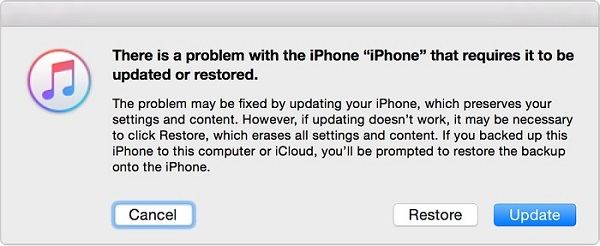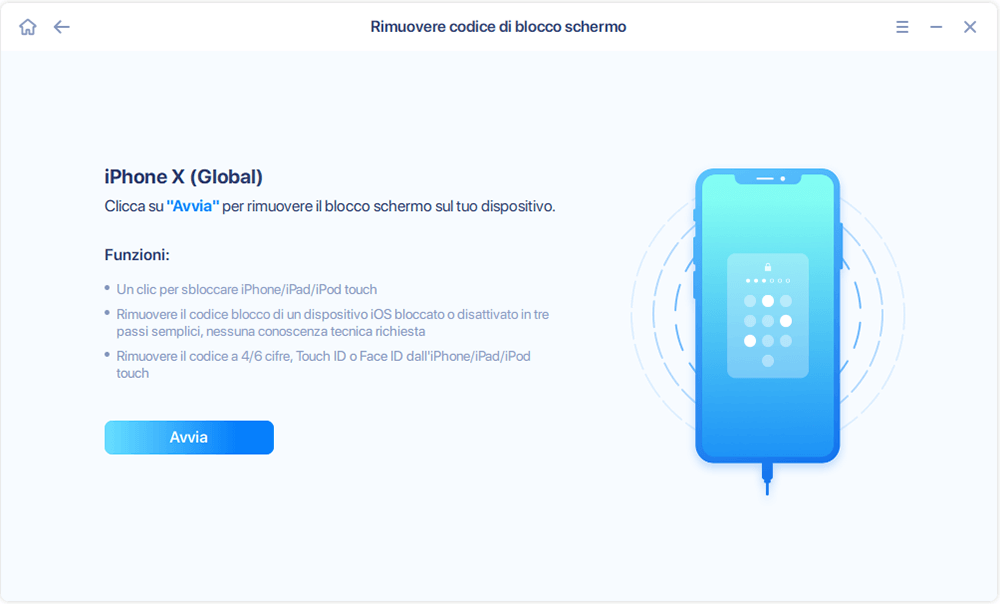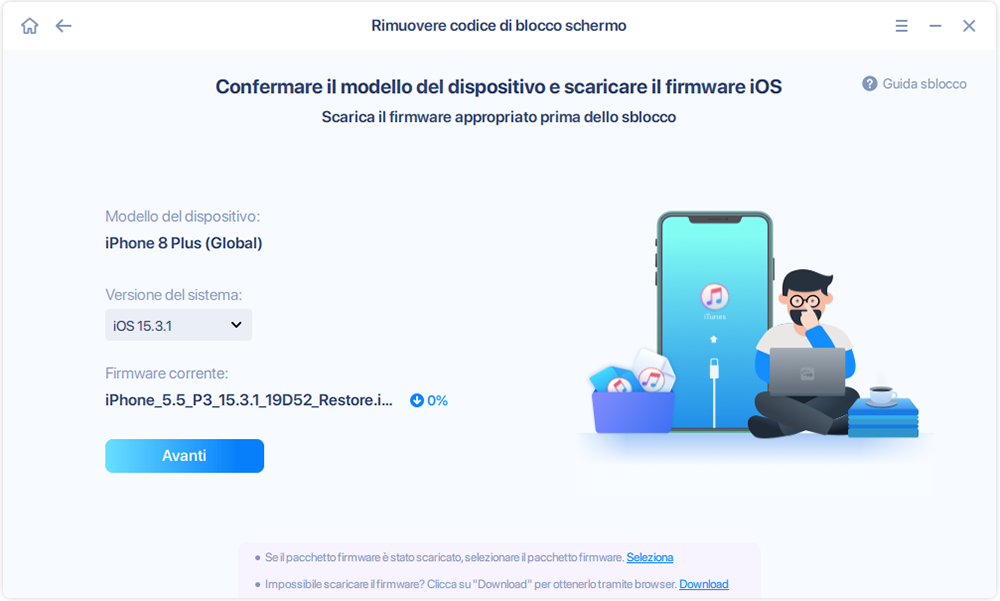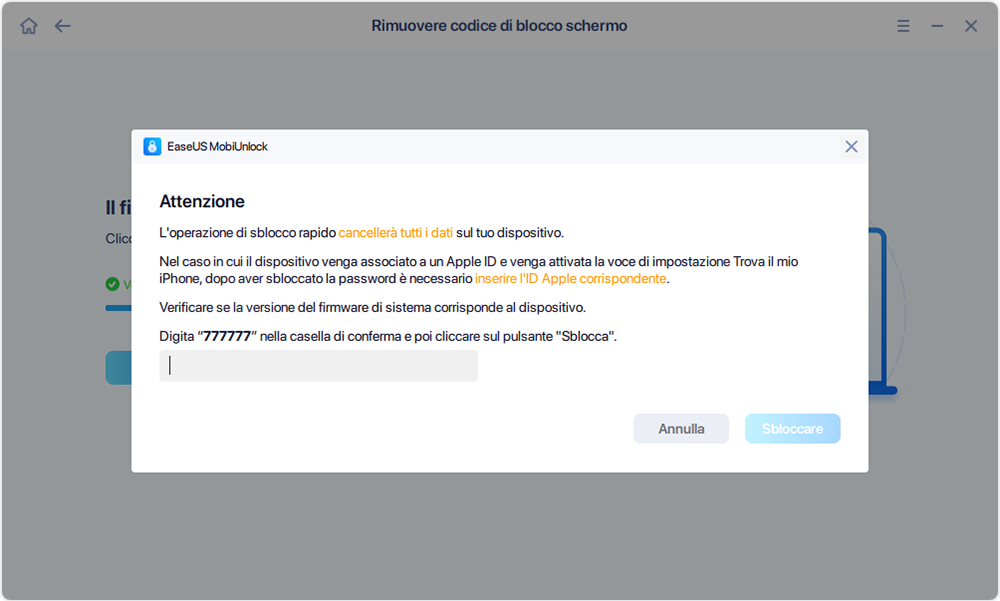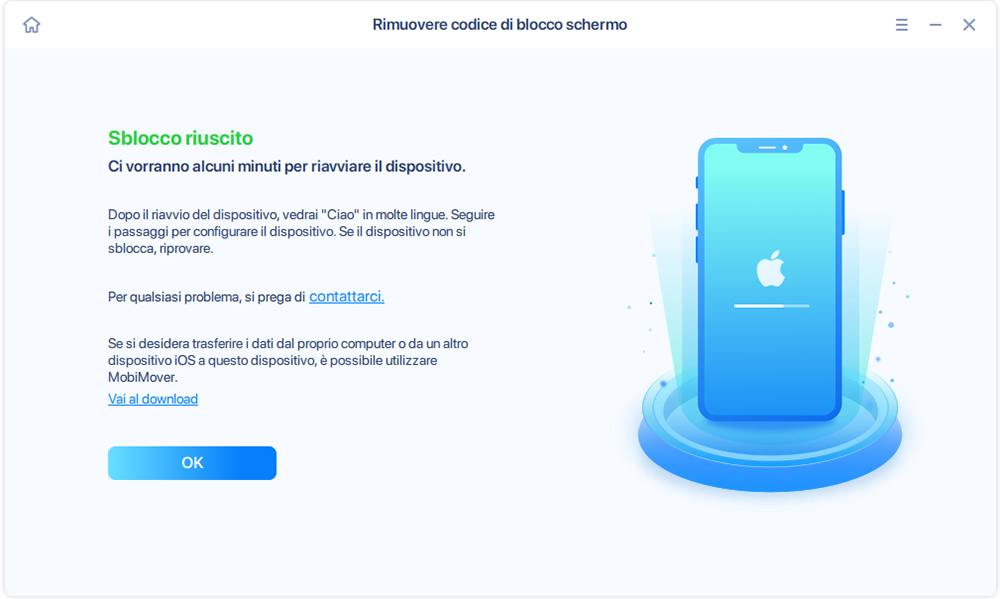Potrebbe essere necessario ripristinare le impostazioni di fabbrica dell'iPad per molti motivi. Un tipico esempio di ciò sono gli arresti anomali del sistema. Qualunque sia il motivo per eseguire un ripristino delle impostazioni di fabbrica, segui questa guida per ripristinare il tuo iPad mini/iPad Pro e cancellare tutto su di esso.
A proposito, se ricordi il tuo passcode e desideri ripristinare il tuo iPad senza facilitare i dati su di esso, l'ultima parte è ciò di cui hai bisogno.
Parte 1. 3 Soluzioni per ripristinare le impostazioni di fabbrica dell'iPad senza passcode
Nel complesso, ci sono tre soluzioni utili per ripristinare iPad mini/Pro senza password. Ognuno di loro ha pro e contro. Puoi sceglierne uno qualsiasi come soluzione.
Come ripristinare le impostazioni di fabbrica dell'iPad tramite iTunes
Questo è il modo più popolare per ripristinare le impostazioni di fabbrica di un iPad. Prima di iniziare, è necessario preparare:
- Un computer con l'ultima versione di iTunes installata
- Un cavo USB
- Un iPad mini o iPad Pro a piena carica
NotA: Assicurati che il tuo computer abbia memoria di sistema sufficiente per eseguire iTunes. Altrimenti, iTunes rallenterà il tuo computer. Inoltre, iTunes può causare rallentamenti del sistema se esegui programmi ad alta intensità di memoria e processore come giochi e software di editing mentre utilizzi iTunes. Se questo non è ciò che desideri, passa alla parte successiva per ripristinare il tuo iPad.
Passaggio 1. Collega il tuo iPad al computer utilizzando un cavo USB ed esegui iTunes.
Passaggio 2. Metti il tuo iPad in modalità di ripristino, a seconda del tipo di iPad che utilizzi:
- iPad con Face ID: premi rapidamente il pulsante di aumento del volume > premi il pulsante di riduzione del volume > premi il pulsante di accensione finché non viene visualizzata la schermata della modalità di ripristino sull'iPad.
- iPad con un pulsante Home: tieni premuti contemporaneamente il pulsante Home e il pulsante di accensione finché non viene visualizzata la schermata della modalità di ripristino.
Passaggio 3. Quindi, vedrai una nuova finestra che dice che si è verificato un problema con il tuo iPad. Fai clic su "Ripristina".
![Ripristina iPad alle impostazioni di fabbrica]()
Come ripristinare le impostazioni di fabbrica dell'iPad tramite EaseUS MobiUnlock
Come abbiamo introdotto in precedenza, iTunes potrebbe rallentare il tuo computer e, non solo, spesso si arresta in modo anomalo e si blocca. Se non vuoi affrontare questi problemi, prova questo leggero strumento di sblocco per iPhone: EaseUS MobiUnlock. Con esso, puoi rimuovere tutto, incluso il passcode, dal tuo dispositivo in pochi minuti. È leggero e facile da usare. Ancora più importante, non rallenterà il tuo computer.
Ora puoi scaricare gratuitamente EaseUS MobiUnlock sul tuo computer e ripristinare il tuo iPad con facilità.
Step 1. Collega il tuo iPhone, iPad o iPod al computer con un cavo USB e apri EaseUS MobiUnlock. Seleziona "Rimuovere codice di blocco schermo" dalla schermata principale.
![collegare il dispositivo al computer]()
Step 2. Clicca sul pulsante "Avvia" dopo che il tuo dispositivo è stato rilevato da EaseUS MobiUnlock.
![avviare il processo di sblocco]()
Step 3. Clicca "Avanti" per scaricare un firmware adatto al tuo dispositivo. Oppure puoi anche fare clic su "Seleziona" nella parte inferiore della finestra per selezionare il firmware disponibile esistente se ne hai già scaricato uno.
![Scaricare o selezionare il firmware]()
Step 4. Dopo aver scaricato il firmware, clicca su "Sblocca ora" per continuare. In una nuova finestra di avviso, inserisci le informazioni richieste nella casella e clicca nuovamente su "Sbloccare".
![Sbloccare il dispositivo]()
Step 5. Aspetta che il processo di sblocco sia completato. Poi, il tuo iPhone o iPad sarà cancellato e portato alle sue impostazioni originali.
![Attendere il completamento del processo]()
Come pulire l'iPad da remoto tramite Trova il mio iPhone
Se non vuoi installare iTunes né scaricare software di terze parti sul tuo computer, puoi fare la stessa cosa tramite la funzione Trova il mio iPhone, a condizione che tu abbia precedentemente abilitato questa funzione sul tuo iPad.
Passaggio 1. Vai al sito Web Trova il mio iPhone su un browser. Se hai un altro dispositivo iOS, puoi invece utilizzare questa funzione su di esso.
Passaggio 2. Accedi con il tuo ID Apple e la password.
Passaggio 3. Seleziona "Trova il mio" e quindi fai clic su "Tutti i dispositivi". Da dove scegli il tuo iPad.
Passaggio 4. Dall'elenco a discesa, scegli "Cancella iPad".
Passaggio 5. Quindi, tutti i dati dell'iPad, incluso il passcode, verranno rimossi dal dispositivo.
![Ripristina iPad alle impostazioni di fabbrica]()
Parte 2. Come eseguire il ripristino software/hardware/impostazioni di fabbrica dell'iPad se conosci la password
Il ripristino dell'iPad può risolvere molti piccoli problemi di iOS, come il blocco dell'iPad, arresti anomali o White Apple. Attualmente, ci sono tre modi per ripristinare il tuo iPad, a seconda che tu voglia cancellare o meno il tuo iPad.
Ma prima di apportare qualsiasi modifica al tuo dispositivo, assicurati di eseguire prima il backup dei dati dell'iPad poiché la perdita di dati si verifica sempre e ovunque.
Come eseguire il soft reset dell'iPad
Un soft reset consiste semplicemente nello spegnere e riaccendere il dispositivo. Puoi eseguire un soft reset quando il tuo iPad o iPhone funziona leggermente più lentamente del solito o un'app specifica si blocca. Niente verrà rimosso dal tuo dispositivo durante il processo, quindi non devi preoccuparti della perdita di dati. Ecco come funziona:
Passaggio 1. Tieni premuto il pulsante di accensione finché non viene visualizzato un dispositivo di scorrimento sullo schermo.
Passaggio 2. Trascina il cursore da sinistra a destra per spegnere l'iPad.
Passaggio 3. Una volta spento l'iPad, tieni premuto il pulsante di accensione e attendi che il logo Apple venga visualizzato sullo schermo.
Come eseguire un hard reset dell'iPad
Se il soft reset non funziona, potrebbe essere necessario provare un hard reset (chiamato anche riavvio forzato). È considerata un'opzione più estrema rispetto a un soft reset. Come il soft reset, questo non cancellerà i dati dal tuo iPad. I passaggi variano a seconda dei tipi di iPad che possiedi.
- Per iPad con pulsante Home: tieni premuti contemporaneamente il pulsante di accensione e il pulsante Home > Rilascia il pulsante finché non vedi il logo Apple.
- Per iPad con Face ID: premi e rilascia il pulsante di aumento del volume > premi e rilascia il pulsante di riduzione del volume > tieni premuto il pulsante di accensione.
Come ripristinare le impostazioni di fabbrica dell'iPad
Se nessuna delle soluzioni sopra presentate funziona o hai intenzione di vendere o dare il tuo iPad a qualcuno, dovrai eseguire un ripristino delle impostazioni di fabbrica sul tuo iPad. Questo cancellerà tutto sul tuo iPad e riporterà il tuo iPad al suo stato originale. Prima di procedere, non dimenticare di eseguire il backup del tuo iPad.
Passaggio 1. Vai alle Impostazioni sul tuo iPad e tocca Generali.
Passaggio 2. Tocca Ripristina, quindi tocca Cancella tutto il contenuto e le impostazioni.
Passaggio 3. Conferma l'operazione.
Passaggio 4. Una volta completato il processo, verrai accolto con la schermata di configurazione. Puoi configurarlo come nuovo.
In conclusione
Queste sono tutte soluzioni per ripristinare le impostazioni di fabbrica del tuo iPad. Ci auguriamo che tu possa trovare la tua soluzione dopo aver letto il nostro post. In realtà, a parte i metodi che abbiamo introdotto in questo post, ci sono molti altri modi diversi per ripristinare le impostazioni di fabbrica del tuo iPad. Se hai una soluzione migliore, non esitare a condividerla con noi.